Ontrack EasyRecovery یکی از نرم افزارهای بازیابی اطلاعات است، که براحتی و به سادگی امکان ریکاوری اطلاعات از انواع درایوهای SSD و HDD را آسان کرده است.
استفاده از این نرم افزار قدرتمند نیاز به آموزش خاصی ندارد؛ فضای ساده این نرم افزار طوریست که می توانید با صرف زمان کم ، کار با این نرم افزار را یاد بگیرید.
EasyRecovery چه نوع فایلهایی را ریکاوری میکند؟
وقتی وارد محیط برنامه میشوید در سمت چپ این نرم افزار گزینه هایی وجود دارند که به کمک آنها می توانید اطلاعات پاک شده از هارد را به هرنوع فرمتی که حذف شده اند برگردانید .در ادامه به برخی از قابلیت های این نرم افزار اشاره شده است:
- بازیابی اطلاعاتی که در طریق shift + delete حذف شده اند
- ریکاوری اطلاعاتی که در پارتیشن بندی حذف شده اند.(+)
- تعمیر فایل های آسیب دیده مثل: Access ،Excel ، Word ، Power Point و Zip و ..
- بازیابی اطلاعات حذف شده
- ریکاوری از درایو فرمت شده
- بازیابی فایل ها بر اساس پسوند آنها
- قابلیت متوقف کردن موقتی و ادامه کار بازیابی در زمان دیگر
- بررسی و رفع خطاهای هارد
- تعمیر فایل های آسیب دیده به دلیل عدم امکان بازیابی کامل فایل
با توجه با اینکه اطلاعات مورد نظرتان که حذف شده اند از چه نوعی هستند (عکس ، فیلم و …) می توانید محدوده ی جستجوی نرم افزار را محدودتر کنید تا بتوانید سریع تر به اطلاعات مورد نظرتان برسید.
معرفی بعضی از قسمت های نرم افزار Ontrack EasyRecovery :
– Advanced Recovery : این قسمت همان طور که از اسمش معلوم هست قسمت پیشرفته Recovery هست.
– Deleted Recovery : این قسمت برای فایل هایی هست که شما اشتباهی آن ها را پاک کردید Shift + Delete
– Format Recovery : این قسمت مخصوص درایو هایی هست که Format شده است.
– Raw Recovery : این قسمت هر نوع فایل که انتخاب کنید را برای شما Recovery میکند.
– Resume Recovery : اگر در حین بازگردانی تصمیم گرفتید آن حالت مخصوص ذخیره بشود در اینجا می توانید Load اش کنید.
– Emergency Recovery : یک دیسکت Bootable که تا حدودی هم کار Recovery را انجام میدهد برای شما درست می کند.
این نرم افزار در سه نسخه Mac,Windows,iPhone منتشر شده است.برای دانلود نسخه ویندوز این نرم افزار اینجا کلیک کنید.
[button size=”medium” style=”secondary” text=”Ontrack EasyRecovery دانلود” link=”https://hard-repair.com/wp-content/uploads/exe/ER_WIN_ENGLISH.exe” ]
آموزش بازیابی اطلاعات با نرم افزار EasyRecovery
هر نرم افزار هنگامی که شروع به اسکن می کند پس از پیدا کردن اطلاعات و تایید شما آماده ریکاوری اطلاعات شما می باشد شما براحتی می توانید اطلاعات خود را ریکاوری نمائید اما به هیچ عنوان اطلاعات اسکن شده را روی خود هارد دیسک دوباره ریکاوری ننمائید حتما یک دیوایس دیگر تهیه کرده و اطلاعات را روی همان درایو دوم ذخیره نمائید در صورت ریختن اطلاعات ریکاوری شده روی هارد درایو اصلی اطلاعات در اصطلاح اوررایت شده و اطلاعات مد نظر شما بای همیشه غیر قابل بازیابی می شود.
۱- ابتدا نرم افزار Ontrack EasyRecovery Professional را دانلود کرده و نصب کنید.
۲- سپس فایل نصب شده را اجرا میکنیم :
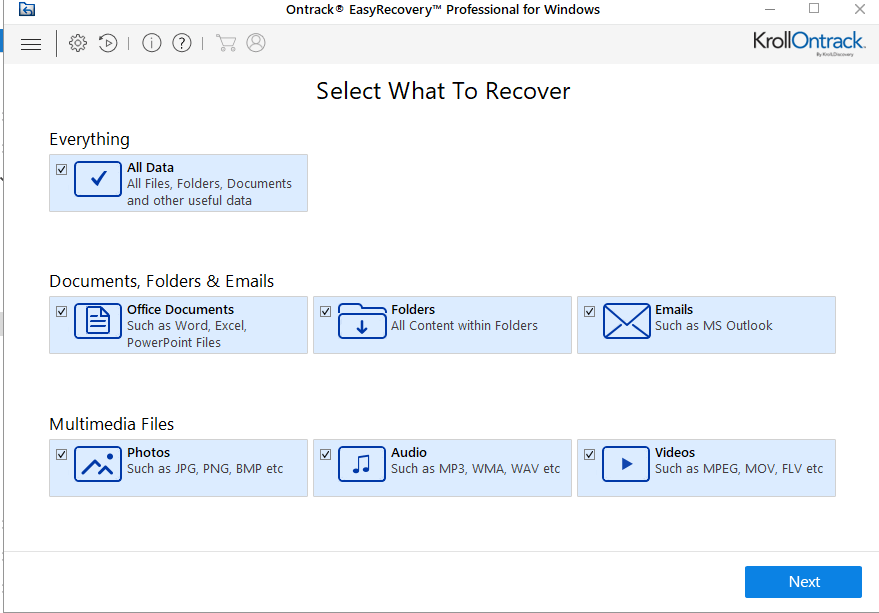
۳- در این قسمت شما میتوانید نوع فایل خود (فرمت فایل ) را انتخاب کنید و گزینه Next را بزنید:
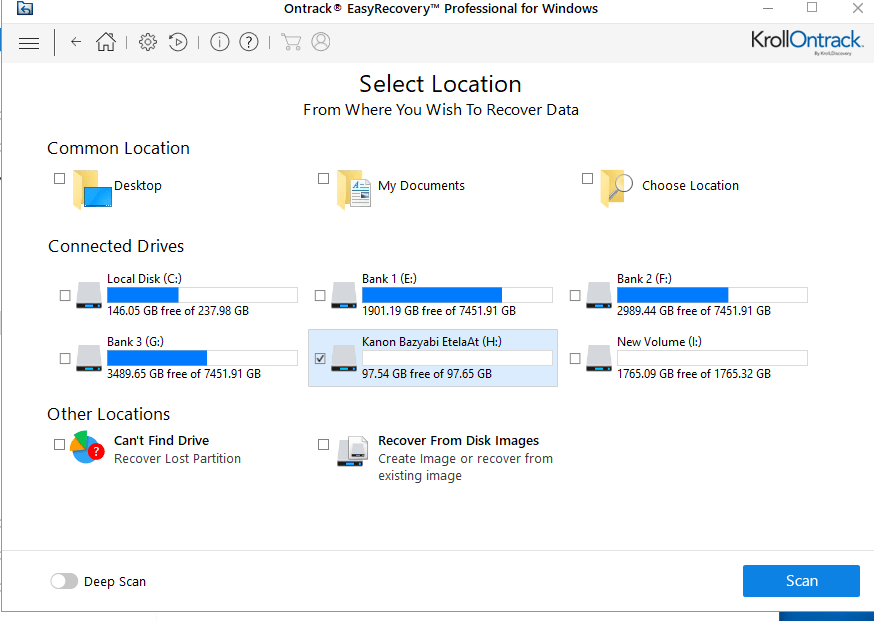
۴- در این قسمت شما باید هارد مورد نظر خود را انتخاب کنید و گزینه Scan را بزنید :
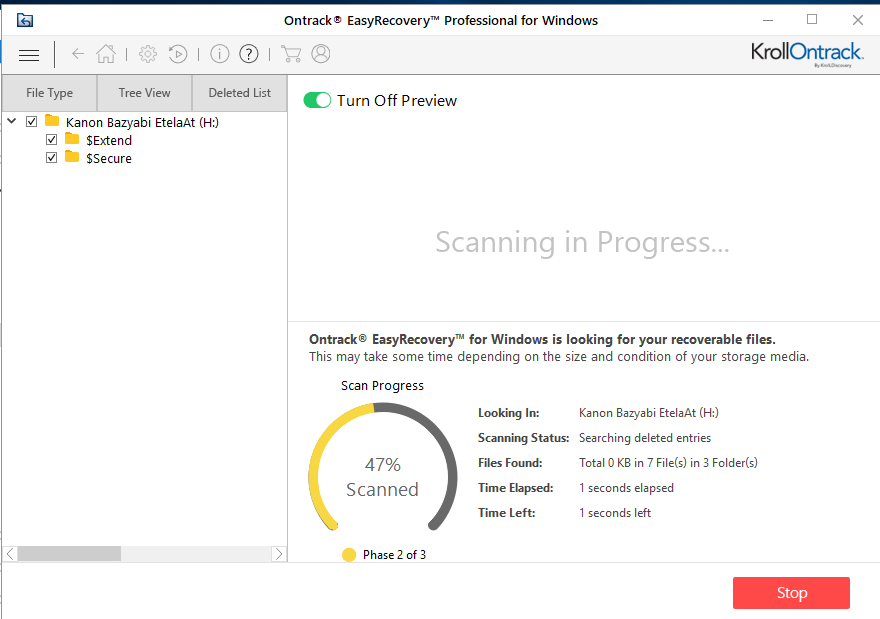
۵- در این قمست شما باید منتظر بمانید که فرایند Scan تمام شود
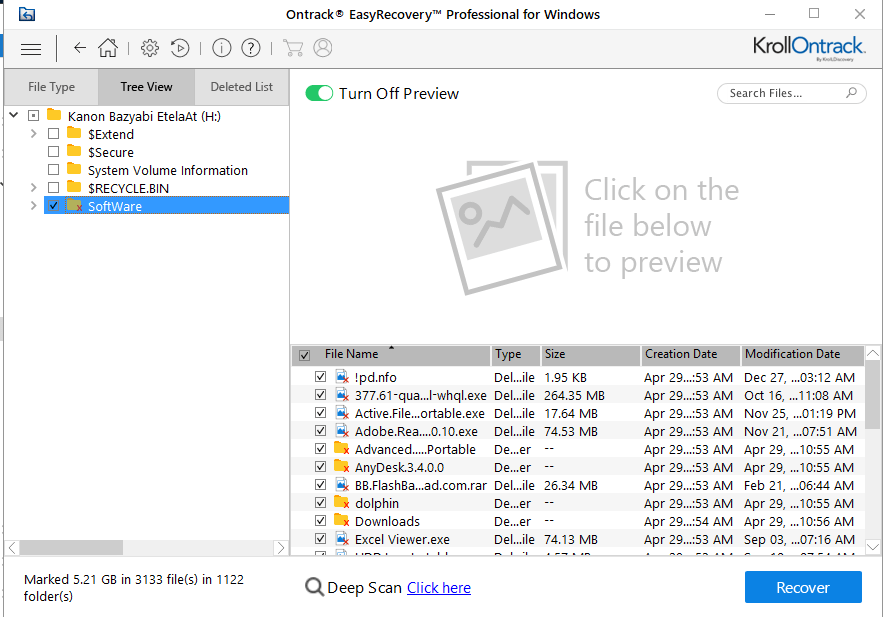
۶- بعد از تمام شدن Scan فایل پاک شده شما نمایش داده میشود در صورت درست بودن اطلاعات آن را انتخاب کرده و گزینه Recover را انتخاب میکنیم.

۷- در این قسمت شما باید محل ذخیره اطلاعات را انتخاب کنید.
هشدار : به هیچ عنوان اطلاعات را روی همان پارتیشنی که ریکاوری کردید نریزید.
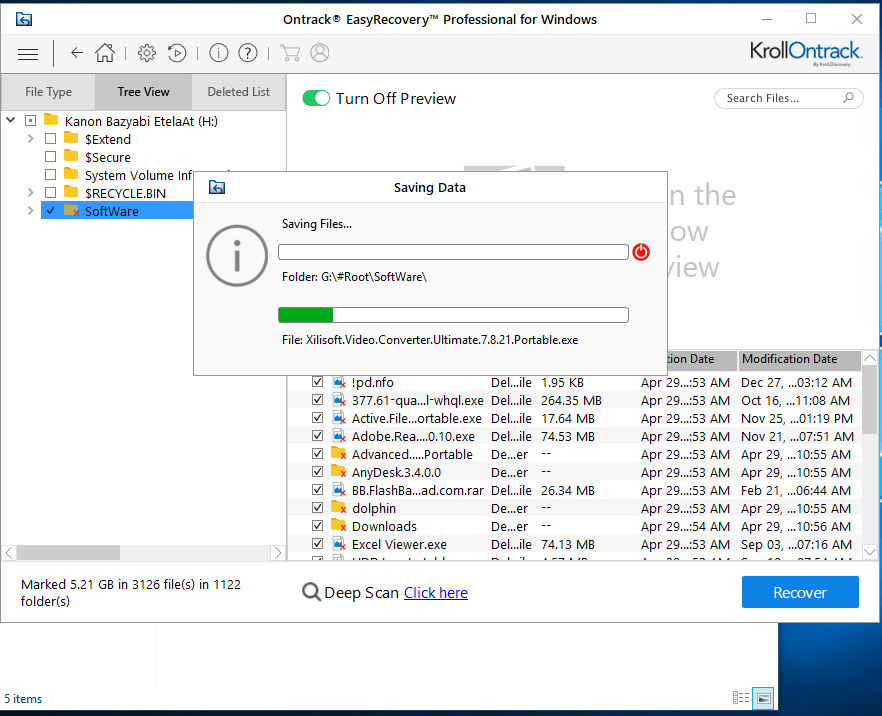
۸- در این قسمت نیز منتظر میمانید که فرایند ریکاوری تمام شود.سپس به محل مشخص شده رفته و اطلاعات ریکاوری شده را بازبینی می کنید.
امیدوارم این مطلب برای شما مفید بوده باشد
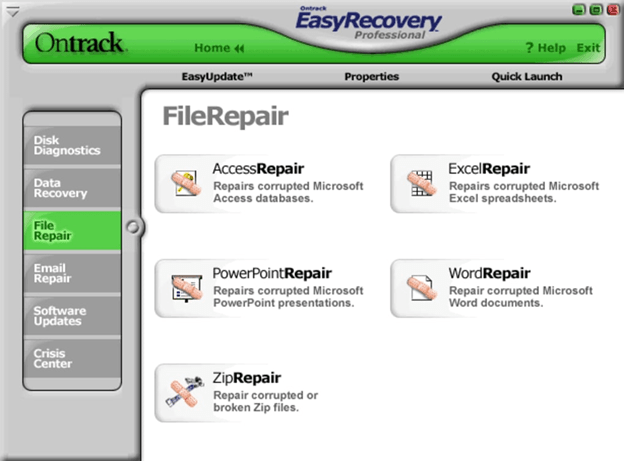


66 پاسخ
سلام خسته نباشید من بعد از اسکن ارور ۱۵۲۳ مبده که یعنی کلید فعالسازی نامعتبر میزنه میشه راهنمایی کنید انگار یه کدی ازم میخاد
سلام وقت بخیر دوست عزیز
نرم افزار های ریکاوری داخل سایت همراه با فعال ساز هستند احتمالا شما گزینه فعال سازی رو فعال نکردید
سلام خسته نباشید من بعد از فراینده اسکن با ارور ۱۵۲۳ که مربوط کیلد فعالسازی نادرست است مواجه میشم میشه راهنمایی کنید
سلام وقت بخیر دوست عزیز
نرم افزار های ریکاوری داخل سایت همراه با فعال ساز هستند احتمالا شما گزینه فعال سازی رو فعال نکردید
سلام.ببخشید من بعداز فرایند اسکن،هیچ فایل وعکسی از درایوی که فرمت شده برام نمایش داده نشد،باید چیکار کنم تا بتونم فایل وعکس هایی که لازم دارم رو بتونم برگردونم؟باتشکر
سلام روز بخیر
اگر نرم افزار به درستی نصب شده باشه در صورت پاک شدن فایل ها اونارو با پسوندهاشون نمایش میده.مطمعن بشید که مسیر رو دارید درست طی می کنید. با تشکر
عزیز این نرم افزار نیاز به کرک داره؟
اگر داره کرکش رو هم قرار بدید
سلام خیر نیاز به کرک نداره
سلام نمیشه اطلاعاتی که میخوایم برگردونیم رو روی همون درایو بریزیم؟
چیزی میشه؟
لطفا سریع جواب بدید اطلاعاتم خیلی خیلی مهمه
سلام خیرامکانش نیست باید یه داریو دیگه انتخاب کنید
خسته نباشید جناب من طبق دستور پیش رفتم رو پوشه f مدنظرم ازمایش کردم بعد اسکن میگه
Marked 1849.34 gb in732063 file (s) in 16945 folder(s)
چطور ممکنه برا پوشه f من که کلا ۴۰ گیبایات فضا داره این قدر فایل بیاد بالا؟
و مهندس جان میخوام بدونم همه فایل های درایو هارا موجود منظورش یا فقط پوشه f ؟ چون فقط f رو انتخواب کردم و این همه داده خیلی عجیبه ، منظورش ممکنه فایل های ۵ سال پیش تا حالا هم بیاره بالا؟
سلام و درود امیر حسین عزیز
من دقیقا نمی دانم مراحل ریکاوری را شما درست انجام داده اید یا نه.
این احتمال به علت درست ریکاوری نشدن هارد یا حافظه شما می تواند باشد، البته کار های که بعد از فرمت یا حذف اطلاعات هم انجام شده می تواند دلیل این امر باشه بهتره فعلا از یک نرم افزار دیگه استفاده کنید و به هیچ عنوان فایل های ریکاوری شده را روی حافظه اصلی نریزید تا در صورت خطا قابل اصلاح باشد، یا شما می توانید به کانون بازیابی اطلاعات مراجعه فرمائید تا هارد شما توسط کارشناسان متخصص بازیابی اطلاعات توسط دستگاه چک و بررسی دقیق شود.
سلام
ممنون از سایت خوبیتون کل اطلاعاتم برگشت
خواهش میکنم
سلام. آیا برای بازیابی اطلاعات گوشی آیفون هم میشه استفاده کرد؟
سلام آقای مهندس. برای منم بعد ریکاوری active key میاره
میه بگین چیکار کنم؟
سلام خسته نباشید هم اموزش کرک نرم افزار و به صورت ویدیو قرار میدید بی زحمت؟
هر کاری کردم نفهمیدم چطوری باید کرک کنم نرم افزار و؟
ممنون
سلام.وقت شما بخیر.مدتی پیش لپ تاپ من یکدفعه بعد از restart روشن شد و ارور میداد و صفحه سیاه بود.من لپ تاپ رو پیش تعمیر کار بردم و لپ تاپ رو برام درست کرد و گفت درلحظه تعمیر ویندوز نداشته و اطلاعات به سختی میومده و کلا درایو cهم نشون میداده که خالیه در حالی که پر بوده
حالا لپ تاپ درست شده و اطلاعات همه درایو ها بالا اومده بجز درایو C
حالا من اگه از روش شما استفاده کنم فایل های پاک شده برمیگرده؟
سلام من هارد شما را بررسی نکردم اگر الان لپ تاپ بالا می اید ممکن است ویندوز جدید نصب شده است که باعث حذف پارتیشن C قبلی و اوررایت اطلاعات شده است اما احتمال ریکاوری بخشی از اطلاعات شما ممکن است اما باید دقیقا بررسی شود احتمالا scan با نرم افزار گفته شده ممکن است شما را به اطلاعات برسونه.
باسلام
این نرم افزار قابلیت ریکاوری فولدرها هم داره یا فقط فایل؟
اخه من فایل هام طبقه بندی بوده و نزدیک به چند صد پوشه بود
باسلام وخسته نباشید..خیلی ازلطف شماممنونم خیلی برنامه خوبیه بااستفاده ازاین برنامه تونستم همه فایلهای حذف شده راریکاوری کنم بازهم ازشماتشکرمیکنم
سپاس از لطفتون
سلام بنده سیستمم ویندوز ۷ هست و اینکه درایو d رو به اشتباه حذف کردم که شامل اطلاعات مهمی بود.
بعد یک درایو d جدید درست کردم، و اینکه از نرم افزار testdisk برای بازیابی استفاده کردم و درایو بازیابی رو همون d جدید انتخاب کردم و حدود ۷۰ گیگ فایل بازیابی کرد و درایو جدید d پر شد.
میخوام بدونم اطلاعات درایو d قدیم که ناخواسته حذف کردم بازیابی میشن؟
باسلام و احترام
هارد اکسترنال من متاسفانه دچار حذف پارتیشن گردید و ۱.۴ ترابایت از اطلاعاتش پرید . جسارتاً من دوسوال دارم
1- چرا نرم افزار های مختلف که میتونن فایلهای منو ریکاوری کنن با اسامی بی ربط سیو میشه کرد و چرا نمیشه با اسم اصلی ذخیره بشه ؟
2- این نرم افزاری که شما معرفی کردین عالی همه فایلهای منو در فولدرهای خود با اسامی اصلی خودش نشون میده و قابل ریکاوری هم هست ولی نه عکس های ریکاوری شده قابل رویته و نه فیلمها قابل پخش . حتی فایلهای متنی هم باز نمیشه فقط با اسامی اصلیشون ذخیره میشه .
قبلش سپاسگزارم از حسن توجه شما دوست عزیز
سلام هاردهایی که اطلاعات حذف می شود اگر اطلاعات جدیدی اضافه نشود باید با طبقه بندی اولیه ریکاوری شود.
حالا باید دید که ایا اطلاعات روی خود هارد ریخته شده یا هارد دیگری اگر روی خود هارد ریخته شود اطلاعات اوررایت و نابود می شود.
اما اگر روی هارد دیگری ریختین اصولا نباید مشکلی پیش بیاید اما در بعضی از هارد های SSD اگر اطلاعات حذف شود اطلاعات کلا از بین می رود و قابل بازیابی نخواهد شد.
اما اگر موارد بالا رعایت شده است اما هنوز شما قادر به دیدن اطلاعت نمی باشید باید هارد رو ارسال کنید شرکت بررسی کنم ودلیل این امر مشخص شود.
سلام..اکثراطلاعات من بازیابی شده اند..اما الان هرچی میخوام ریکاوری وسیو کنم نرم افزار ریجستری میخواد ونمیتونم هیچکدوم رو داتلود کنم..میشه راهنمایی کنید
جناب من که اسکن رو میزنم
وقتی تموم میشه میگه هیچ فایلی یافت نشد
چیکار باید کرد
سلام
اگر بعد از اسکن هیچ فایلی نشود
ا ممکنه دو حالت داشته باشه یا هارد شما ssd است یا هارد شما جدیده و تولید هارد بعد از سال ۲۰۱۸ بوده که با نرم افزار قابل بازیابی نبوده وباید به صورت سخت افزاری ریکاوری اون انجام شود.
سلام من هاردم ازین مدلی که میگین هست
باید چیکار کنم
رمزشو فراموش کردم
الان اسکن تموم شد ولی فایلی بالا نیومد
ممنون از برنامه خوبتون
سلام ببخشید این نرم افزار عکس هایی که روی درایو بوده و کامل یکجا فرمت شده رو هم باز میگرداند
سلام بستگی داره که فرمت کامل باشه یا فرمت سریع.همچنین بستگی داره به اینکه اطلاعات جدیدی روی درایو نریخته باشید.
اگر اطلاعات جدید روی درایو ریخته باشین احتمالا اوررایت میشه و بازیابی با نرم افزار تقریبا غیر ممکنه.
سلام مهندس جان
امیدوارم جواب بنده رو خیلی زود بدین چون خیلی بد گیرافتادم
یه سری فایل از هاردم پاک شده که بعد از ریکاوری اسمشون عوض میشه
میخواستم بدونم نرم افزاری هست بدون تغییر نام ریکاوری کنه؟
سلام تمام نرم افزار های استاندارد در صورت اوررایت نکردن اطلاعات جدید روی هارد با نام و طبقه بندی اولیه باید بازیابی شود
البته تخصص و تجربه امر اصلی در زمینه ریکاوری هست که در صورت اشتباه ممکن است اطلاعات برای همیشه از بین برود
باسلام طبق راهنمایی پیش رفتم اما متاسفانه بعداسکن پیغام no data found میاد
با سلام
با تشکر فراوان از معرفی نرم افزار بسیار آسان و خوبتون
فایل های من کاملا بازیابی شد.
یه ایراد داره اون هم زمانبر بودنشه که ممکنه برق بره یا اتفاقات دیگه بیافته و الا عااااالی بود
سلام.ممنون از لطف شما، خوشحالیم که این نرم افزار براتون مفید بوده.
سلام چرا روی ویندوز ۱۰ بالا نمیاد این نرم افزار؟
فایلهای هاد وسترن ریجیتال اکسترنال بعضی از پوشهای فارسی را دوباره می شود ریکاوری کرد هارد را به دلیل مهم بودن اطلاعاتم نمی توانم بیرون بدم لطفا آقای مهندس در این خصوص حقیر را راهنمایی فرمایید
سلام
تمام هارد هایی که به شرکت جهت بازیابی ارسال می شود اطلاعات شخصی اطلاعات یک سازمان و غیره هست اگر نتونید ارسال کنید کمکی از دست ما بر نمی یاد ما در توانمون تمام نرم افز ار های که قابل استفاده هست توی سایت گذاشتیم بیش از این نیاز به یک متخصص هست برای بازیابی اطلاعات هارد شما هنگامی که هارد خودتون رو ارسال کردین رسید دست شما نشانگر ارسال به مرکز خاصی هست اون مرکز اولین و مهمترین وظیفه در قبال مشتری حفظ اطلاعات مشتری بوده و در نهایت در مرحله دوم به ریکاوری هارد شما می پردازند پس اطمینان کنید و اگر اطلاعات شما مهم است بیش از این روی هارد دستکاری نکرده و هارد رو ارسال کنید.
سلام.من یه مقدار از فایلهام تو هارد هستن و پلی هم میشن ولی ادرسشو پیدا نمیکنم.باید چکار کنم؟
سلام وقتی play میشه پس ادرسشم دارین که شروع به اجراش می کنید
اما بهر حال در گوشه بالا سمت راست علامت ذربین هست که می تونید اسم فایل یا فولدرتون رو انجا بنویسین و خود سیستم فایل رو شروع به سرچ می کنه و فایل اگر روی سیستم وجود داشته باشه پیدا می کنه
کلیک راست کن بعد شو می فایل لوکیشن
ایا این زمان ریکاوری عادی هستش؟ ۲ روزه داره ریکاوری میکنه نهایت حجمی که درایو هارد داشت ۱۲ گیگ میشد و فقط فایل های کرول بود این زمان عادی هستش برا ریکاوری ؟
سلام
اگر زمانش برای شما قابل تحمل نیست میتونید از نرم افزارهای ریکاوری دیگه ای استفاده کنید.این نرم افزار رو هم امتحان کنید
ریکاوری مای فایل
سلام اگه وسط ریکاوری برق بره چی میشه ؟
دیگ اونموقع باید رید وسط این شانس.مگ ازاینم بدشانستر میشه ادم ک موقع ریکاوری ام برق بره.
اونموقع دیک این زندکی بدرد نمیخوره بوخدا???
کسی که این نرم افزار را در خدمت دیگران میگذارد نمیدونم چرا به این همه نظر ها جواب گو نیستید؟؟خودتون هم میدونیو که این نرم افزار کد میخاد منظورتون از این کارا چیست…مردمو سره کاره نذارید با این همه تلاش دان کنند آخرش به یه کد برسن که معلوم نیست چه کدی میخاد…
سلام.شرمنده لینک دانلود اصلاح شد.برای راحتی شما نسخه پرتابل قرار داده شد لطفا دوباره سعی کنید.
سلام
لام خسته نباشید بعد از اسکن اکتیو کد میخواد باید چکار کنم اگر لطفا این اکتیو کد را بفرستید ممنون می شوم با کپی کردن کرک نیز کار نمی کند ؟
سلام بعد از ریکاوری اکتیو کی میخواد چیکار باید کرد ؟
سلام.باعرض پوزش در تاخیر بوجود آمده لینک دانلود اصلاح شد.برای راحتی شما نسخه پرتابل قرار داده شد لطفا دوباره سعی کنید.
سلام مدت بازیابی خیلی طولانیه چه کاری باید انجام بدم
صبر
سلام
موقع ریکاوری تو هر پارتیشن یا فولدری که سیو می کنم با پیغام فضای ناکافی روبرو میشم. علت رو لطف کنید.
سلام و درود سهند عزیز وقت بخیر
باید بررسی کنیم ممکنه پارتیشن بندی شما FAT باشه که فضای بیش از ۴ گیگ نمی توانید ذخیره کنید و شما می خواهید حجمی بیش از چهار ترا روی هارد بریزید البته دلایل دیگری هم هست که باید بررسی بشه الان بدون بررسی از نزدیک نمی تونام دلیل درست رو خدمت شما بگم.
سلام بعد از ریکاوری اکتیو میخواد چکار باید بکنم
سلام.نسخه کرک رو تو محل نصب برنامه کپی کنید
سلام خسته نباشید بعد از اسکن اکتیو کی میخواد باید چکار کنم؟
سلام.باعرض پوزش لینک دانلود اصلاح شد.برای راحتی شما نسخه پرتابل قرار داده شد لطفا دوباره سعی کنید.
اقا این کرک نرم افزار کجا باید بریزم که کار کنه چون بعد از تموم شدن رمز میخواد
سلام.شرمنده لینک دانلود اصلاح شد.برای راحتی شما نسخه پرتابل قرار داده شد لطفا دوباره سعی کنید.
زمانی که ریکاوری میزنم activition key میخواد چیکار باید بکنم
لینک دانلود به سایت اصلی داده شد.
این با نت کار میکنه؟یا آفلاینه
سلام بهتر نسخه تحت وب رو دانلود کنید و لی این نسخه هم مشکلی نداره